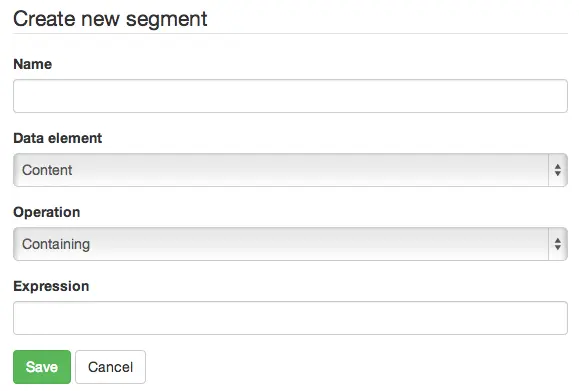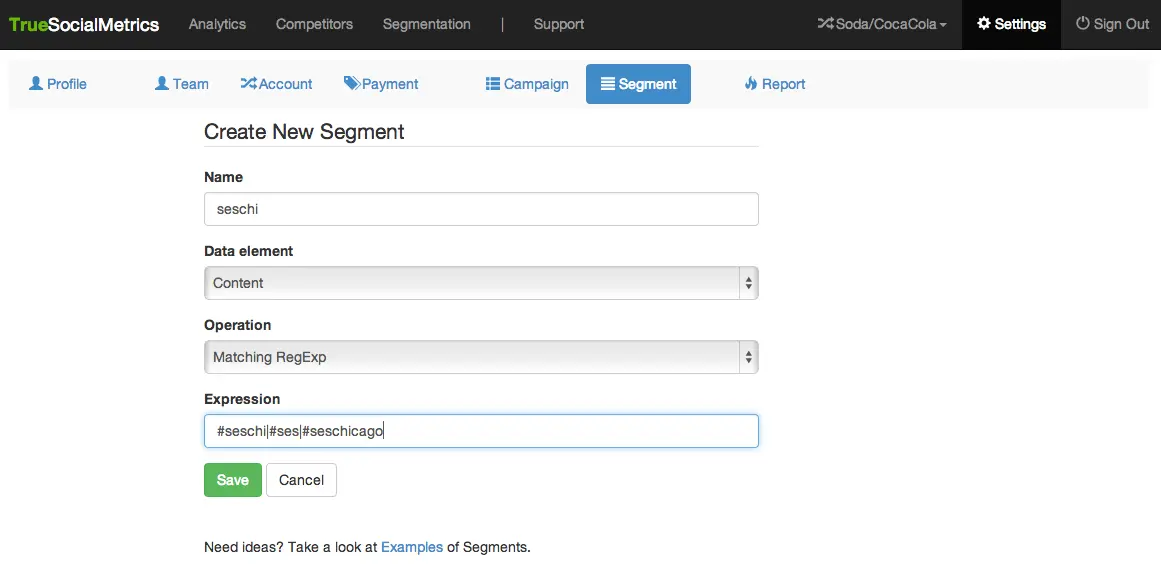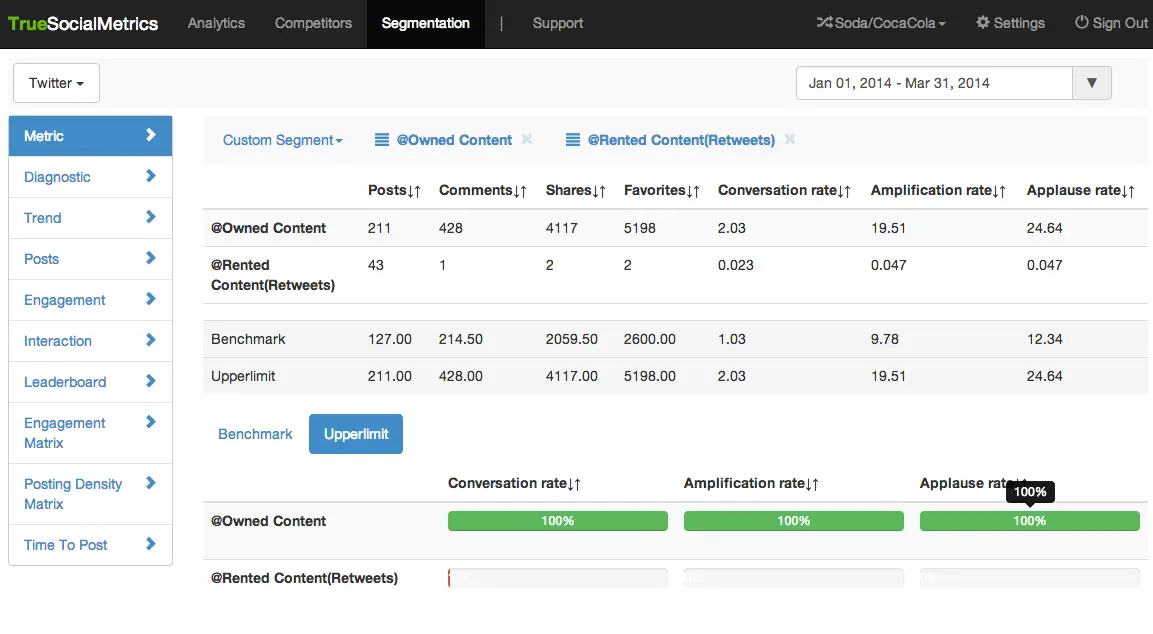Segmenti personalizzati
I Segmenti Personalizzati ti permettono di segmentare i dati basandoti su diversi parametri. Ad esempio, potresti scegliere di visualizzare solo i post contenenti un particolare hashtag, o tutti i post non virali, o i post con una performance superiore alla media. Puoi confrontare diversi segmenti per scoprire che tipo di contenuto è il più coinvolgente per i tuoi follower.
Come creare segmenti
1. Puoi creare un nuovo segmento cliccando sull'opzione 'Crea Nuovo Segmento' nel menu a tendina 'Segmento Personalizzato' nella scheda Segmentazione. In alternativa, puoi cliccare su Impostazioni → Pagina Segmento.
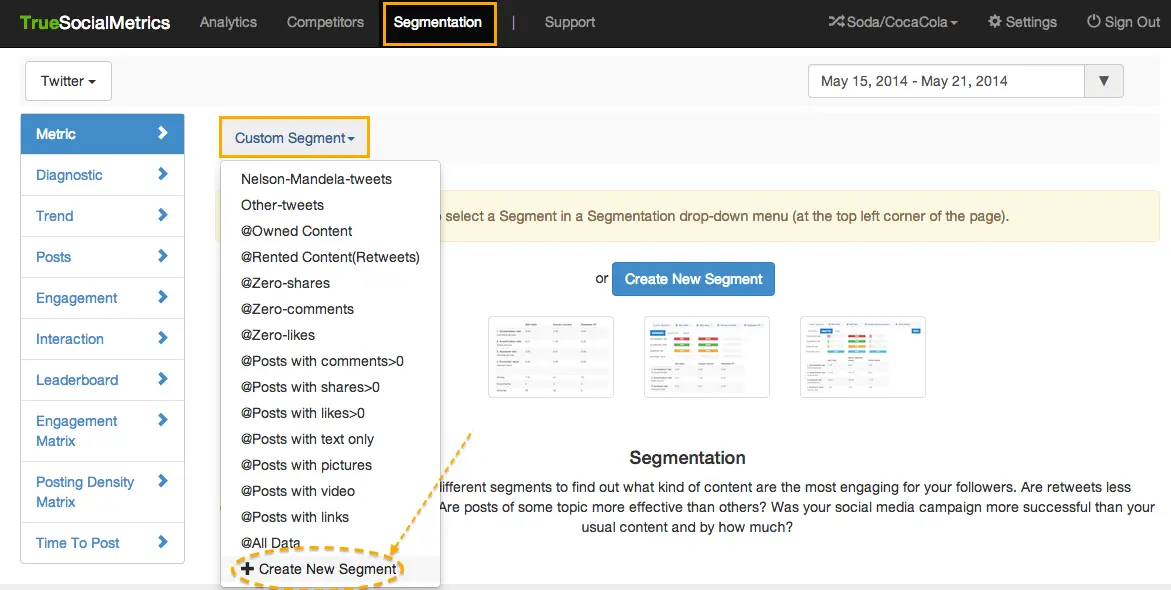
2. Vedrai il seguente modulo, che ha quattro campi:
Questo è l'elemento di dato che desideri utilizzare per segmentare i tuoi risultati. Ha cinque opzioni:
- Contenuto
- Numero di Commenti (per post)
- Numero di Condivisioni (per post)
- Numero di Mi piace (per post)
- Tipo di Post (Testo, Immagine, Video, Link)
Operazione
Questa è un'operazione che verrà applicata all'elemento di dato selezionato. Ha sette opzioni:
- Contenente
- Non contenente
- Uguale a
- Maggiore di
- Minore di
- Corrispondente a RegExp (Corrispondente a Espressione Regolare; puoi leggere come usare le Espressioni Regolari qui)
- Non Corrispondente a RegExp
Espressione
Questo è un campo di testo vuoto in cui devi specificare il valore del dato in base al quale verrà effettuata la segmentazione.
3. Per applicare un segmento ai report, seleziona il nome del Segmento nel menu a tendina 'Segmento Personalizzato' nell'angolo in alto a destra della pagina. Per confrontare diversi segmenti tra loro e anche rispetto a tutti i dati, utilizza il report di Segmentazione.
Esempi di segmenti
Analisi delle performance delle campagne
Ad esempio, se volessi analizzare come le persone hanno interagito con i tuoi post riguardanti la conferenza SES Chicago, potresti creare un segmento per l'hashtag #seschi utilizzando i seguenti parametri:
- Nome: seschi
- Elemento di Dato: Contenuto
- Operazione: Contenente
- Espressione: #seschi
Se volessi includere diversi hashtag in un unico segmento, utilizzeresti i seguenti parametri:
- Nome: seschi
- Elemento di Dato: Contenuto
- Operazione: Corrispondente a RegExp
- Espressione: #seschi|#ses|#seschicago
Confrontare segmenti per trovare il contenuto più coinvolgente
Ad esempio, puoi analizzare come si comportano i retweet rispetto ai tuoi contenuti originali. Per fare ciò, devi creare 2 segmenti con i seguenti parametri e poi confrontarli utilizzando il report di Segmentazione:
-
Nome: Contenuto-a-noleggio
-
Elemento di Dato: Contenuto
-
Operazione: Contenente
-
Espressione: RT @
-
Nome: Contenuto-di-proprietà
-
Elemento di Dato: Contenuto
-
Operazione: NON Contenente
-
Espressione: RT @
Analisi dei migliori/peggiori post
Se volessi capire quali argomenti sono meno probabili da condividere e perché, potresti analizzare tutti i post non virali, ossia post con zero condivisioni. Per fare questo, potresti creare un segmento con i seguenti parametri:
- Nome: Post-non-virali
- Elemento di Dato: Conteggio delle Condivisioni
- Operazione: Uguale a
- Espressione: 0
Se volessi analizzare tutti i post supervirali per il 2013, ossia post con un numero di condivisioni sopra la media, puoi usare il tuo tasso di Amplificazione per il 2013 come valore della media del numero di condivisioni per post per quell'anno. A questo punto, dovrai creare un segmento con i seguenti parametri (nel campo 'Espressione' specificheresti il tuo tasso di Amplificazione per il periodo investigato):
- Nome: Post-super-virali
- Elemento di Dato: Conteggio delle Condivisioni
- Operazione: Maggiore di
- Espressione: 14
Per ulteriori informazioni, per favore Contattaci.